Bạn có còn đang “vật lộn” với việc chọn một khối văn bản trên iPhone hay iPad như thể đang ở năm 2010? Có lẽ nhiều người, giống như tôi, ước rằng mình đã biết sớm hơn về những cử chỉ bí mật của Apple giúp thực hiện việc chọn văn bản hoặc định vị con trỏ một cách chính xác. Hãy cùng xalocongnghe.com khám phá và ghi nhớ những mẹo nhỏ nhưng cực kỳ hữu ích này để điều hướng văn bản, di chuyển con trỏ, thậm chí thay đổi hành vi của nút nguồn trên thiết bị iOS của bạn. Việc làm chủ các cử chỉ ẩn này sẽ giúp bạn tối ưu hóa trải nghiệm sử dụng iPhone, iPad, tiết kiệm thời gian và tăng cường hiệu quả công việc hàng ngày.
Kéo hai ngón tay để chọn nhanh nhiều mục
Đây là một trong những cử chỉ ẩn mà tôi ước mình biết sớm hơn rất nhiều. Dù mỗi người chúng ta sử dụng iPhone theo cách nào, việc chọn các mục để sao chép, dán hoặc chia sẻ luôn là một phần quan trọng của trải nghiệm smartphone. Thay vì phải nhấn vào tùy chọn “Sửa” mỗi khi muốn chọn nhiều mục, bạn chỉ cần kéo bằng hai ngón tay để kích hoạt chế độ chỉnh sửa.
Đơn giản là đặt hai ngón tay cùng lúc lên màn hình và kéo xuống để chọn đồng thời nhiều mục tùy thích. Sau đó, bạn có thể thực hiện các hành động thông thường có sẵn trong menu chia sẻ, như di chuyển hoặc xóa. Một khi cử chỉ này được kích hoạt, bạn có thể nhấc ngón tay thứ hai lên và tiếp tục kéo chỉ bằng một ngón.
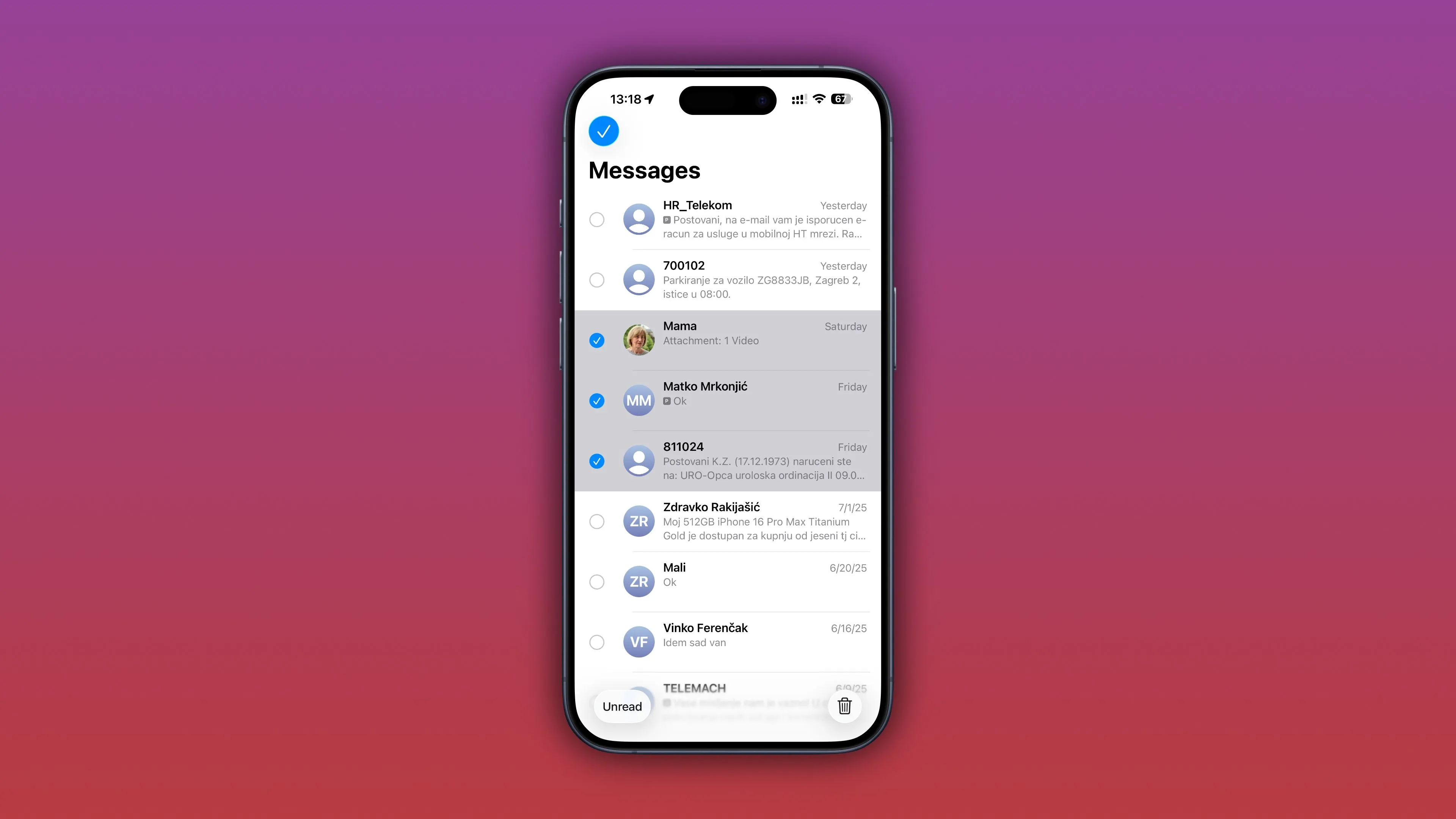 Chọn nhiều cuộc trò chuyện trên ứng dụng Tin nhắn iPhone bằng cử chỉ kéo hai ngón tay
Chọn nhiều cuộc trò chuyện trên ứng dụng Tin nhắn iPhone bằng cử chỉ kéo hai ngón tay
Trong ứng dụng Mail, tính năng này hoạt động mà không cần phải vào chế độ “Sửa” trước. Điều này có nghĩa là, việc kéo hai ngón tay sẽ tự động kích hoạt chế độ chỉnh sửa. Ngay khi hệ thống nhận diện cử chỉ, bạn có thể nhấc ngón thứ hai và tiếp tục kéo bằng một ngón. Điều tương tự cũng đúng với ứng dụng Ghi chú (Notes). Trong các ứng dụng như Danh bạ (Contacts), nơi không có chế độ chọn chuyên dụng, đây có thể là cách duy nhất để chọn nhiều mục cùng lúc.
Cử chỉ kéo hai ngón tay hoạt động trong tất cả các ứng dụng tích hợp sẵn của Apple có nội dung hiển thị theo danh sách và hỗ trợ chọn nhiều mục, chẳng hạn như Tin nhắn (Messages), Mail, Ghi chú (Notes), Danh bạ (Contacts), Ghi âm (Voice Memos), thư thoại trong ứng dụng Điện thoại (Phone), v.v. Tuy nhiên, các ứng dụng của Apple có giao diện dạng lưới như Ảnh (Photos) không nhận diện cử chỉ kéo hai ngón tay này. Cử chỉ này cũng không hoạt động khi chọn nhiều tệp đính kèm trong một cuộc trò chuyện Tin nhắn.
Đáng tiếc, cử chỉ kéo hai ngón tay để chọn mục không được nhận diện trong bất kỳ ứng dụng của bên thứ ba nào như Gmail hay WhatsApp. Nó cũng không hoạt động trong các ứng dụng của Apple dựa trên danh sách nhưng không có chế độ “Sửa”. Thực hiện cử chỉ này trong một ứng dụng không hỗ trợ chọn nhiều có thể dẫn đến hành vi không mong muốn, thậm chí bạn có thể vô tình xóa mất dữ liệu.
Mọi phím tắt hay cử chỉ nào giúp chúng ta tiết kiệm dù chỉ một hoặc hai giây khi thực hiện các tác vụ hàng ngày như chọn mục đều đáng để chú ý. Những giây phút nhỏ đó cộng lại sẽ tạo ra sự khác biệt lớn, giúp bạn sử dụng iPhone hiệu quả hơn. Cử chỉ kéo hai ngón tay chính là về hiệu quả. Nó cực kỳ dễ nhớ và dù mất chút thời gian để làm quen, nó sẽ giúp bạn tiết kiệm thời gian và công sức khi cần chọn nhiều mục cùng lúc.
Đôi khi, tôi thấy việc chọn nội dung trên iPhone dễ dàng hơn thông qua tính năng iPhone Mirroring trên máy Mac bằng cách giữ phím Shift để chọn một dãy các mục liền kề và Command-click để chọn các mục không liền kề.
Tăng tốc chỉnh sửa văn bản với bàn phím ảo Trackpad
iPhone và iPad của bạn có một bàn di chuột ảo (virtual trackpad) ẩn giúp bạn tiết kiệm thời gian và giảm bực bội khi chỉnh sửa văn bản. Chỉ cần giữ phím Space bar trên bàn phím ảo để vào chế độ bàn di chuột ảo. Các phím sẽ mờ đi, và bàn phím sẽ biến thành một bàn di chuột khổng lồ; bạn chỉ việc kéo ngón tay để định vị con trỏ một cách chính xác, sau đó nhả ra. Thật kỳ diệu! Một thao tác từng gây khó chịu giờ đây đã trở thành bản năng thứ hai.
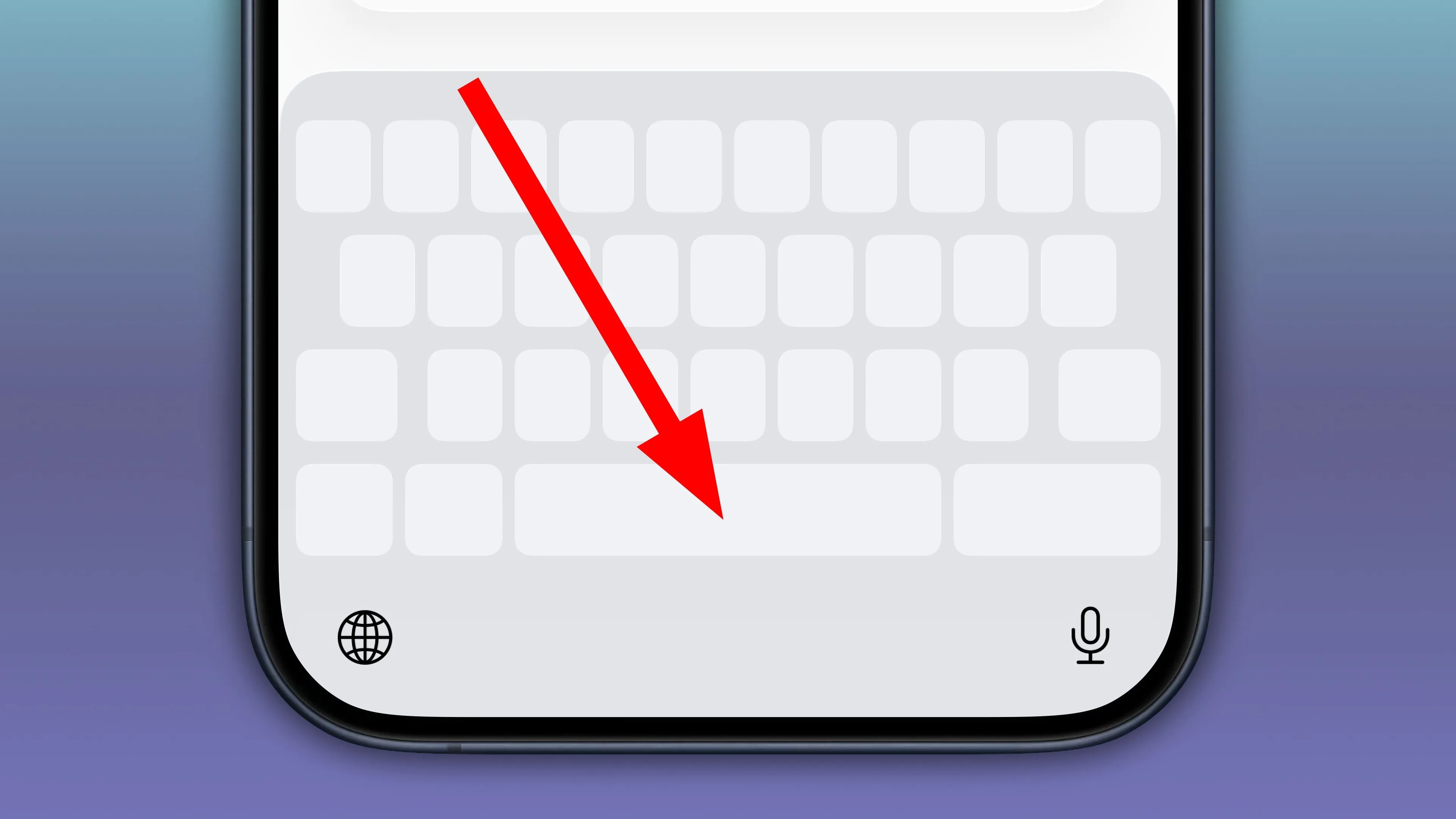 Bàn phím ảo iPhone chuyển sang chế độ Trackpad sau khi giữ phím Space bar để di chuyển con trỏ
Bàn phím ảo iPhone chuyển sang chế độ Trackpad sau khi giữ phím Space bar để di chuyển con trỏ
Nhưng bàn di chuột ảo này còn có một mẹo khác: chọn văn bản. Để chọn các khối văn bản, trước tiên hãy giữ phím Space bar để vào chế độ bàn di chuột ảo. Không nhả ngón tay đầu tiên, chạm và giữ bàn di chuột bằng một ngón tay khác, sau đó kéo ngón tay đầu tiên để chọn nhanh một đoạn văn bản.
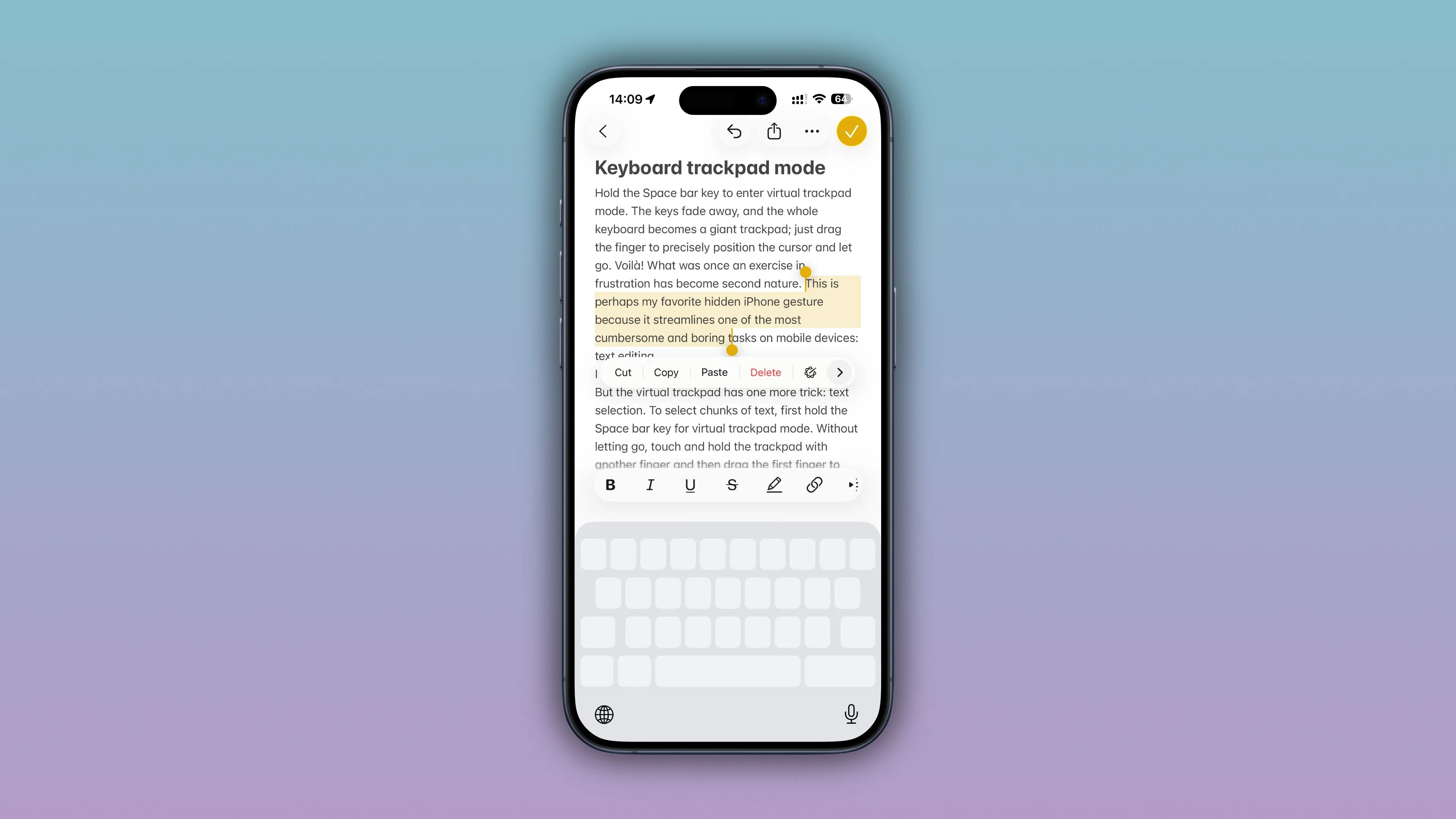 Sử dụng chế độ Trackpad trên iPhone để chọn nhanh văn bản trong ứng dụng Ghi chú
Sử dụng chế độ Trackpad trên iPhone để chọn nhanh văn bản trong ứng dụng Ghi chú
Chế độ bàn di chuột còn hữu ích hơn trên iPad. Bạn có thể chạm hai ngón tay một lần để chọn một từ, chạm hai ngón tay hai lần để chọn một câu, hoặc chạm ba ngón tay ba lần để chọn một đoạn văn.
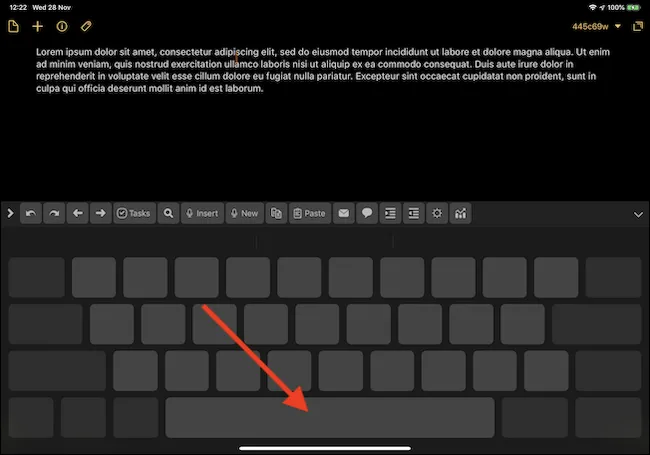 Bàn phím ảo iPad với chế độ Trackpad giúp chỉnh sửa văn bản hiệu quả hơn
Bàn phím ảo iPad với chế độ Trackpad giúp chỉnh sửa văn bản hiệu quả hơn
Những cử chỉ chỉnh sửa văn bản mạnh mẽ này là một trong những bí mật được Apple giữ kín nhất. Chúng đòi hỏi một chút thời gian để làm quen, nhưng một khi bạn đã thành thạo, bạn sẽ không thể tưởng tượng được việc chỉnh sửa văn bản mà không có bàn di chuột ảo tích hợp trong iOS. Cá nhân tôi chưa bao giờ thích cách hoạt động lộn xộn của kính lúp tích hợp khi cố gắng định vị điểm chèn văn bản. Nó không bao giờ hoạt động đủ đáng tin cậy để tôi sử dụng thoải mái, nhưng bàn di chuột ảo đã thực sự là một khám phá tuyệt vời.
Việc biến bàn phím thành bàn di chuột ảo có lẽ là cử chỉ ẩn thú vị nhất trong danh sách này; nó tăng tốc độ chỉnh sửa văn bản đáng kể, nhưng quá nhiều người dùng iPhone vẫn không biết đến nó, vì vậy xalocongnghe.com muốn góp phần nâng cao nhận thức về sự tồn tại của tính năng này.
Cắt, Sao chép và Dán nhanh bằng ba ngón tay
Các lệnh cắt, sao chép và dán thường có sẵn trong menu nổi xuất hiện khi bạn chọn văn bản. Nhưng bạn có biết có những phím tắt cử chỉ cho các hành động phổ biến này không? Để sao chép một cái gì đó, hãy thực hiện cử chỉ chụm ba ngón tay vào. Nếu bạn muốn cắt, hãy thực hiện cử chỉ chụm ba ngón tay hai lần liên tiếp.
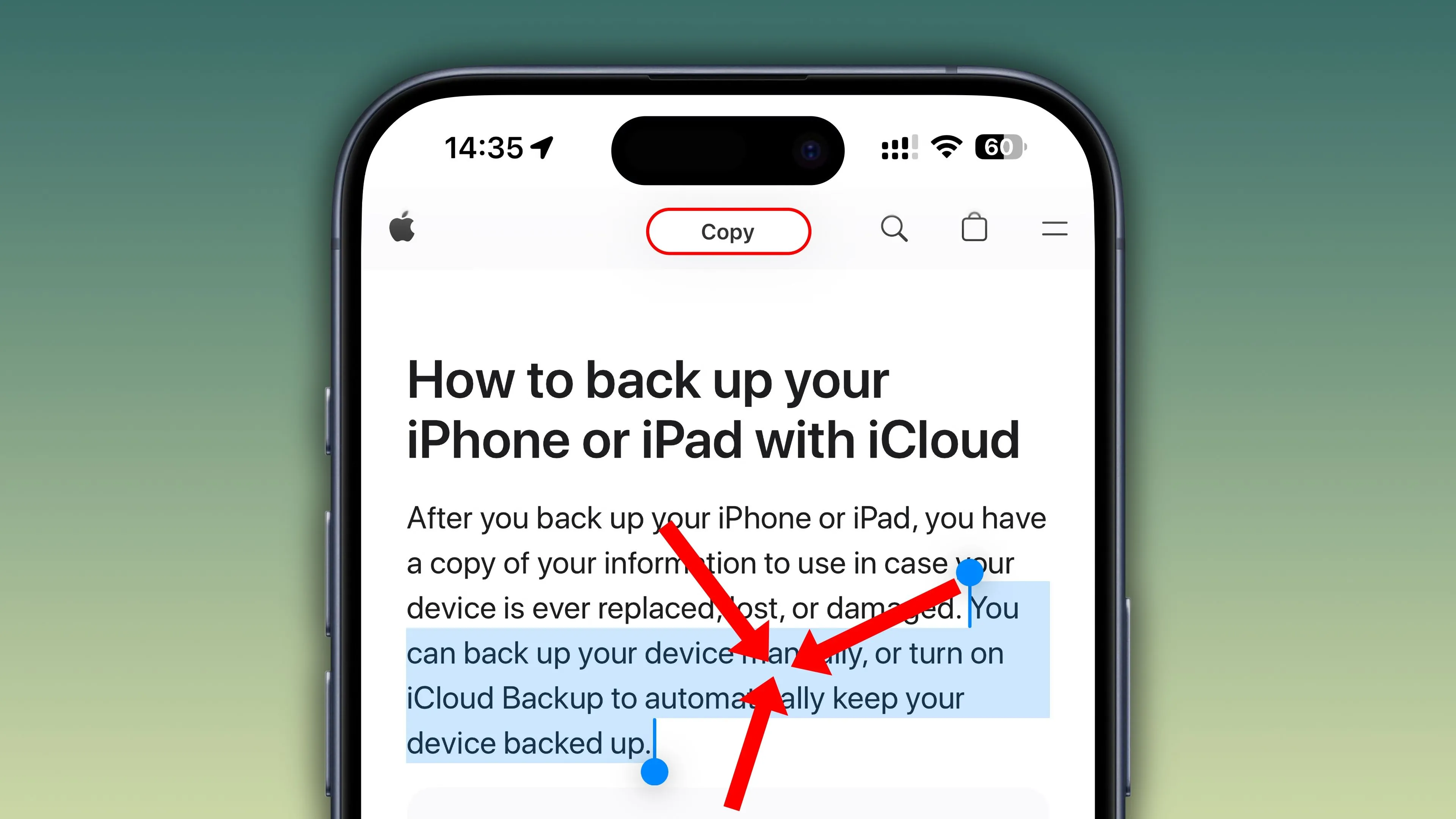 Cử chỉ chụm ba ngón tay để sao chép văn bản đã chọn trong Safari trên iPhone
Cử chỉ chụm ba ngón tay để sao chép văn bản đã chọn trong Safari trên iPhone
Và để dán, hãy thực hiện cử chỉ xòe ba ngón tay ra. Tôi thường sử dụng các cử chỉ này kết hợp với tính năng Universal Clipboard (Bảng nhớ tạm chung) để chia sẻ hình ảnh tức thì giữa các thiết bị và dán vào các ứng dụng có trường nhập liệu, như Pages và Tin nhắn.
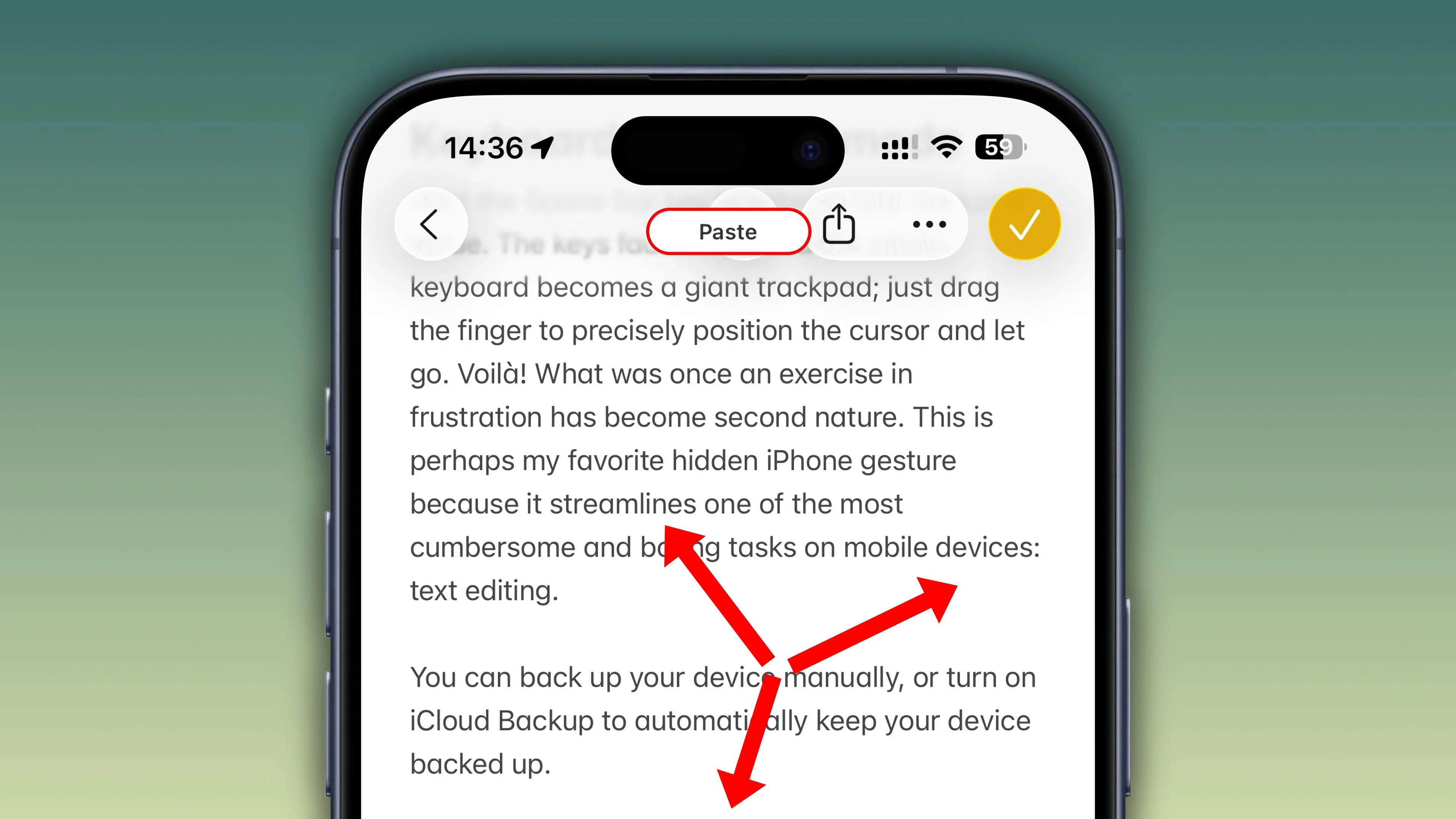 Cử chỉ xòe ba ngón tay để dán nội dung vào ứng dụng Ghi chú trên iPhone
Cử chỉ xòe ba ngón tay để dán nội dung vào ứng dụng Ghi chú trên iPhone
Universal Clipboard là một phần của Continuity, thuật ngữ chung của Apple để chỉ các tính năng hoạt động trên nhiều thiết bị Apple. Để tính năng này hoạt động, bạn phải bật Wi-Fi và Bluetooth trên tất cả các thiết bị, chúng phải được đăng nhập vào cùng một tài khoản Apple và kết nối với cùng một mạng Wi-Fi. Với Universal Clipboard, các mục bạn đã sao chép hoặc cắt sẽ có sẵn để dán trong khoảng 60 giây. Ngược lại, bảng nhớ tạm thông thường sẽ giữ các mục cho đến khi bị ghi đè bằng dữ liệu mới hoặc thiết bị khởi động lại.
Bạn cũng sẽ cần bật Handoff trên iPhone, iPad và Mac của mình. Đối với iPhone và iPad, hãy vào Cài đặt (Settings) > Trợ năng (General) > AirDrop & Handoff và bật công tắc bên cạnh “Handoff”. Trên máy Mac, hãy vào Cài đặt hệ thống (System Settings) > Chung (General) > AirDrop & Handoff và đánh dấu vào ô bên cạnh “Cho phép Handoff giữa máy Mac này và các thiết bị iCloud của bạn”.
Kích hoạt Menu Phím tắt trợ năng với ba lần nhấn nút nguồn
Apple thường xuyên được khen ngợi về các tính năng trợ năng tuyệt vời tích hợp trong iPhone, và nhiều tính năng trong số đó hữu ích đến mức người dùng thông thường cũng sử dụng hàng ngày; như phóng to toàn màn hình, kính lúp, Music Haptics, Vehicle Motion Cues và nhiều tính năng khác.
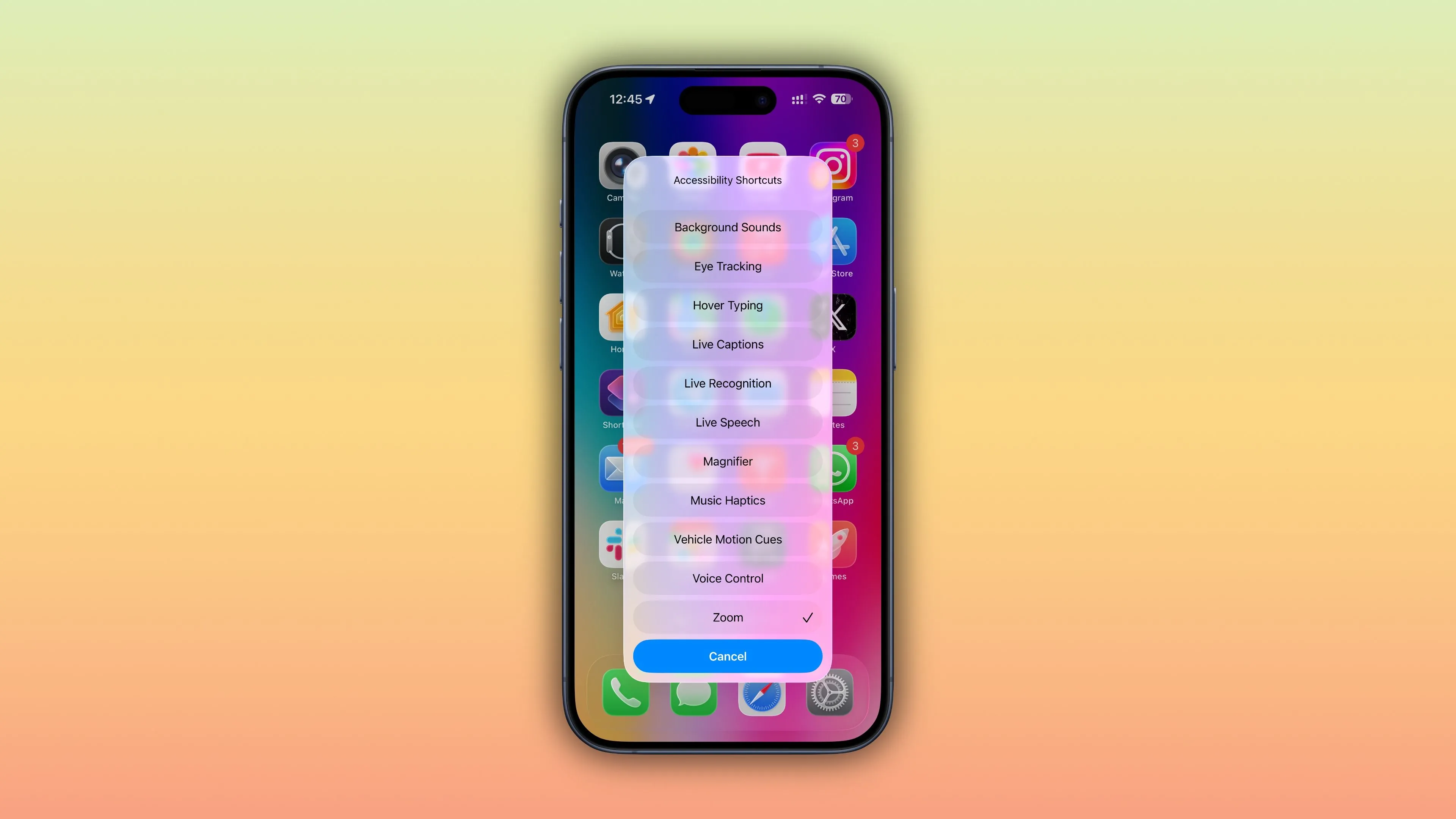 Menu Phím tắt trợ năng trên màn hình chính iPhone được kích hoạt bằng ba lần nhấn nút nguồn
Menu Phím tắt trợ năng trên màn hình chính iPhone được kích hoạt bằng ba lần nhấn nút nguồn
Và với Phím tắt trợ năng tiện lợi, bạn có thể truy cập các tính năng trợ năng yêu thích của mình từ một menu thuận tiện, được kích hoạt bằng cách nhấn ba lần nút nguồn (hoặc nút Home đối với các mẫu cũ hơn).
Để thiết lập, hãy vào Cài đặt (Settings) > Trợ năng (Accessibility) > Phím tắt trợ năng (Accessibility Shortcut) và chọn các tính năng trợ năng mà bạn sử dụng thường xuyên nhất để xuất hiện trong menu này. Sau đó, bạn có thể nhấn ba lần nút nguồn để hiển thị menu và nhanh chóng bật hoặc tắt các tính năng đó.
Các cử chỉ ba ngón tay để sao chép và dán là những mẹo tôi yêu thích. Chúng thực sự là một lựa chọn thay thế tuyệt vời khi AirDrop hoặc iCloud Photos gặp sự cố. Cử chỉ kéo hai ngón tay để chọn nhanh các mục cũng vô cùng hữu ích, mặc dù tôi ước nó hoạt động trong tất cả các ứng dụng.
Nhiều người dùng iPhone không hề hay biết về những cử chỉ bí mật này vì Apple đã cố tình ẩn chúng đi. Ví dụ, hoàn toàn không có chỉ dẫn trực quan nào cho thấy bạn có thể biến bàn phím thành bàn di chuột ảo hoặc cắt, sao chép và dán bằng cách chụm/xòe ngón tay.
Tuy nhiên, bạn sẽ bỏ lỡ rất nhiều nếu phớt lờ những cử chỉ này. Việc dành thời gian ghi nhớ chúng chắc chắn sẽ mang lại lợi ích; bạn sẽ có thể di chuyển con trỏ văn bản với độ chính xác cao nhất, cũng như chọn văn bản trên iPhone hoặc iPad nhanh hơn nhiều, và cắt, sao chép, dán nội dung mà không cần dùng đến các menu truyền thống. Hãy thử nghiệm và chia sẻ trải nghiệm của bạn với xalocongnghe.com nhé!